WordPress motīva instalēšana: motīva iestatīšana 3 soļos
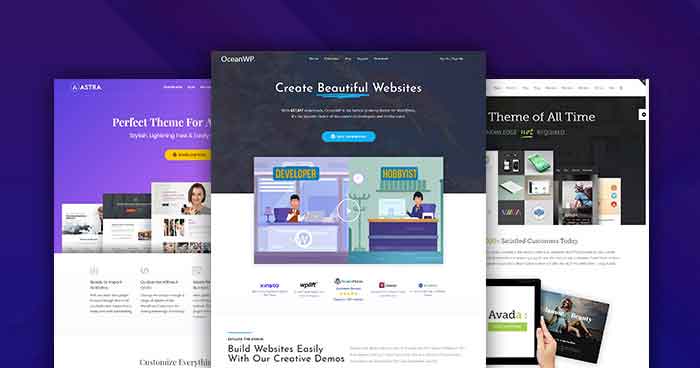
Kā instalēt WordPress motīvu? WordPress motīva instalēšana Izmantojot šo rokasgrāmatu, jūs varēsiet veikt procesu 3 soļos. WordPress motīva iestatīšana Es izskaidroju vienkāršāko metodi, kā to viegli izdarīt.
Ir 4 dažādas WordPress motīvu instalēšanas metodes. Bezmaksas WordPress motīvus var instalēt tieši no administratora paneļa. Tomēr, pērkot augstākās kvalitātes motīvu, faili tiek piegādāti jums rar formātā.
Vispirms jums tiks lūgts augšupielādēt jūsu vietnē Winrar formātā pārsūtītos failus un pēc tam tos instalēt. To var saukt arī par WordPress motīva instalēšanu no ārpuses.
Šajā rokasgrāmatā es izskaidroju visas 3 metodes, kas nepieciešamas WordPress motīvu instalēšanai, ar attēliem un videoklipiem.
Tā ir ļoti vienkārša un viegla metode.
WordPress motīvu instalēšanas metodes
Teksta saturs
1. Automātiskā iestatīšana
Varat automātiski instalēt WordPress motīvu. Viss, kas jums jādara, ir jāpiesakās admin panelī.
# Vispirms piesakieties savā panelī, izmantojot savu siteaddress.com/wp-admin.

# No izvēlnes kreisajā pusē Izskats >> Motīvi seko savam ceļam.
# Pēc tam tiks atvērta sadaļa, kurā būs redzami WordPress motīvi. Šeit augšā "Pievieno jaunu" Noklikšķiniet uz pogas.

# Tiks atvērta sadaļa ar bezmaksas WordPress tēmām. No šejienes virziet kursoru virs motīva, kas jums patīk. "Maiņas kurss" Varat noklikšķināt, lai instalētu motīvu.
# Ja jums ir WordPress motīvu faili tās pašas lapas augšdaļā "Instalēt motīvu" Noklikšķiniet uz frāzes un atvērtajā sadaļā "Atlasīt failu" Noklikšķiniet uz pogas.
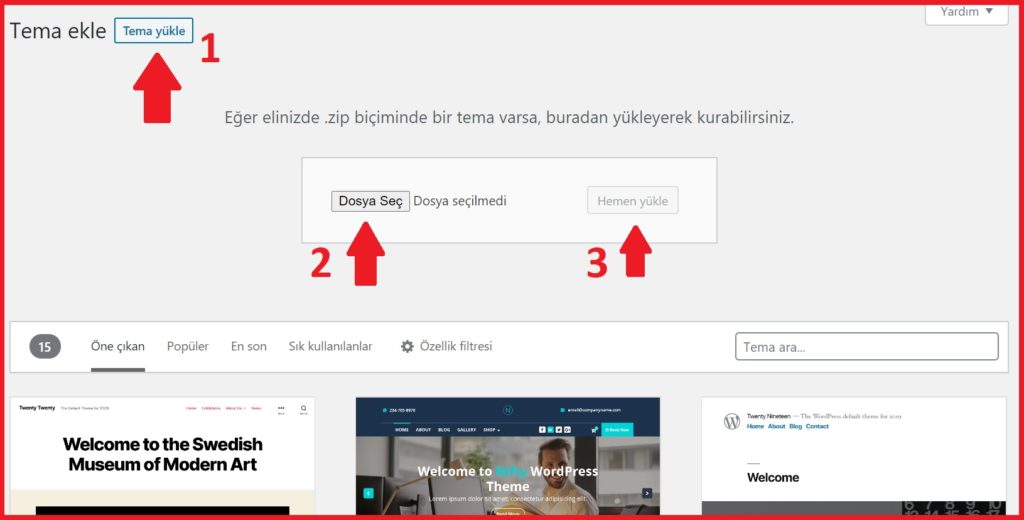
Pateicoties automātiskajai instalēšanai, esat pabeidzis WordPress motīva instalēšanas procesu.
2. Instalēšana ar FTP
Wordpress motīvu var instalēt, izmantojot FTP programmu. Tas ir paredzēts pieredzējušiem lietotājiem. Bet tiem, kas vēlas mācīties, es paskaidroju.
# pirmais Lejupielādējiet FileZilla FTP programmu. Pēc programmas instalēšanas pieprasiet mitināšanas uzņēmumam savu ftp informāciju un izveidojiet savienojumu ar ftp, izmantojot programmu.
# Pēc FTP savienojuma "public_html" Noklikšķiniet uz mapes.
# No jūsu sadaļas "wp-saturs" Atveriet mapi.
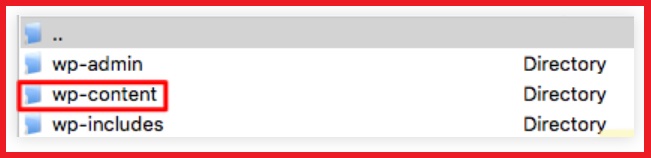
# pēc "tēmas" Atveriet mapi un velciet tur WordPress motīvu failus.
# Pēc šo darbību veikšanas dodieties uz ceļu uz savu siteaddress.com/wp-admin, Izskats >> Motīvi Klikšķiniet uz. Pēc tam virziet kursoru virs instalētā motīva. "Aktivizēt" Noklikšķiniet uz pogas.
Veicot WordPress motīva instalēšanas procesu, izmantojot šīs divas metodes, jūsu darbs tiks veikts daudz.
Dažreiz, instalējot automātiski WordPress motīva instalēšanas kļūda tikšanās ar. Šo kļūdu parasti izraisa mitināšanas uzņēmums.
Motīva ielādes laikā var tikt parādīts kļūdas ziņojums Upload Max Filesize. Ja jūs saskaraties ar šādām problēmām, iesaku nomainīt hostinga uzņēmumu.
Ja jūs nezināt par hostinga uzņēmumiem Turcijas labākie hostinga uzņēmumi Es iesaku jums pārskatīt manu rokasgrāmatu.
WordPress motīvu FAQ
Esmu apkopojis bieži uzdotos jautājumus par WordPress tēmām. Es iesaku jums apskatīt atbildes uz katru jautājumu, sākot no WordPress motīvu rediģēšanas līdz maksas motīviem.
Kas ir MyThemeShop? Kā iegūt motīvu?
MyThemeShop ir uzņēmums, kas ražo ļoti kvalitatīvas un ātras WordPress tēmas. Ir arī bezmaksas WordPress tēmas. Arī savā emuārā izmantoju šī uzņēmuma tēmas. Es iesaku.
Kā pārtulkot motīvu turku valodā?
Varat tulkot turku valodā ļoti vienkārši, instalējot spraudni My WP Translate no vietnes MyThemeShop vai sava WordPress paneļa.
Kā rediģēt WordPress motīvu?
Lai rediģētu WordPress motīvus, administratora panelī varat sekot ceļam Izskats >> Motīvu redaktors. Bez tam ir iespējams veikt vizuālas izmaiņas, izmantojot sadaļu Izskats >> Pielāgot.
Kādi ir labākie bezmaksas WordPress motīvi?
Labākās bezmaksas WordPress tēmas ir relatīvas, taču mans padoms joprojām būtu MythemeShop. Uzņēmumam ir daudz bezmaksas WordPress motīvu.
Kā izdzēst WordPress motīvu?
Varat izveidot WordPress motīvus, kurus neizmantojat vai kas jums nepatīk, atverot Izskats >> Motīvi, noklikšķinot uz motīva, kuru vēlaties dzēst, un noklikšķinot uz dzēst motīvu.
CEmONC
Jūs esat redzējis WordPress motīva instalēšanas procesu un informāciju. Ieteicams izpētīt katru platformu, lai atrastu WordPress motīvu. Es ieteiktu neignorēt tādu profesionālu emuāru autoru kā es padomus.
Jo es un tādi emuāru autori kā es veidojam savus emuārus, izmantojot vislabākās tēmas un spraudņus. MPO, ātrums un tīri kodētas tēmas ir jūsu izvēles iemesls.
Tā kā WordPress motīvu veidošana ir nedaudz apgrūtinošs un darbietilpīgs uzdevums, saprātīgāk ir izmantot gatavas tēmas.
Bezmaksas WordPress motīvu izmantošana nekaitēs jūsu vietnei, taču, ja mēģināt veikt profesionālu darbu, noteikti iesaku izmantot premium motīvus.
Savus jautājumus varat norādīt WordPress motīva instalēšanas rokasgrāmatā tālāk esošajā komentāru laukā. Es vēlos, lai jūs zinātu, ka es ar prieku jums palīdzēšu.
Jūs varat sazināties ar mani no kontaktu izvēlnes par WordPress vietnes paātrināšanu, WordPress instalēšanu un nepieciešamajiem iestatījumiem, SEO pētījumiem, vietnes iestatīšanu un vietnes nosaukuma (domēna-domēna) iegādi un līdzīgiem pakalpojumiem.